Conectarea televizorului Samsung la tabletă. Conectarea tabletei la televizor: instrucțiuni.
5 iulie 2017
Uneori, dimensiunea ecranului tabletei nu vă permite să vă bucurați pe deplin de vizionarea fotografiilor sau videoclipurilor. Prin urmare, utilizatorii se gândesc serios la cum să conecteze dispozitivul la un televizor și să afișeze imaginea pe un ecran mare. Cum să o facă? De ce este nevoie pentru asta? Să aflăm și să găsim răspunsul la întrebarea cum să conectați o tabletă la un televizor.
Există mai multe moduri de a vă conecta tableta la televizor. Prin urmare, vom descrie pe scurt fiecare dintre ele:

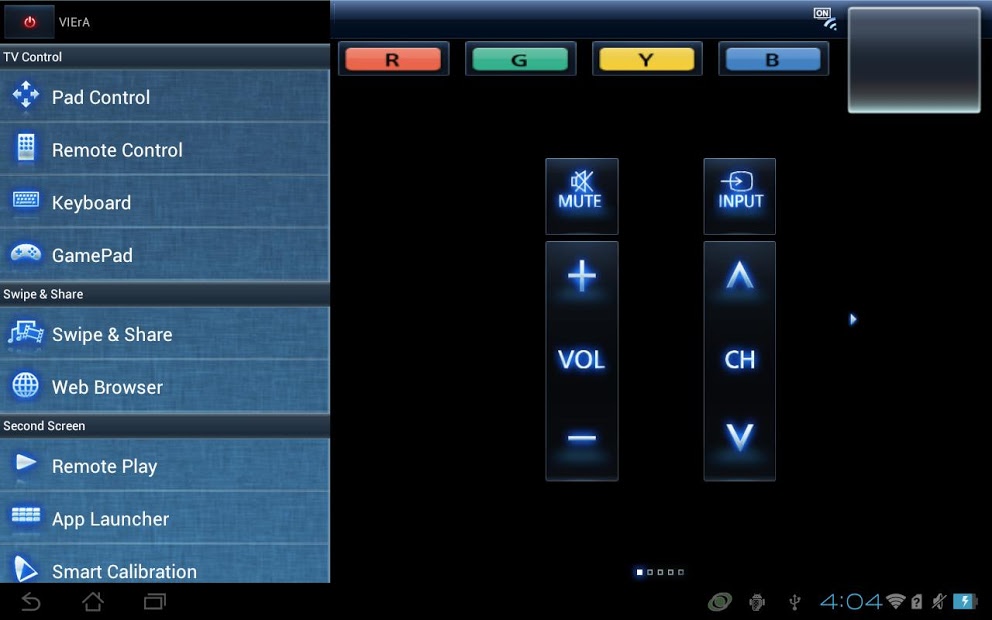
Cum se conectează o tabletă la televizor prin USB?
Observăm imediat că conectarea unei tablete și a unui dispozitiv TV printr-o interfață USB este departe de a fi cea mai bună opțiune. Prin urmare, această metodă de conectare este acceptabilă numai dacă nu este posibilă stabilirea unei conexiuni prin HDMI, Wi-Fi etc., fișierele multimedia vor eșua. Puteți afișa videoclipuri și fotografii numai pe ecranul televizorului, precum și să redați fișiere audio stocate în memoria tabletei pe playerul media încorporat.
În ceea ce privește diagrama de conexiune prin USB, este extrem de simplu:
- Luați un cablu USB și conectați un capăt al acestuia la o mufă specială de pe televizor. De obicei este situat pe spate sau lateral.
- Celălalt capăt al cablului trebuie să fie conectat la priza corespunzătoare de pe tabletă. De regulă, acesta este un conector micro-USB.
- Ar trebui să se deschidă un meniu pe afișajul gadgetului. În el, trebuie să selectați elementul „Conectare ca stocare”. Dacă tableta nu vede noua conexiune, încercați să fixați mufele din fiecare conector și să reporniți dispozitivul.
- Acum luăm telecomanda televizorului. Pe el, trebuie să găsiți un buton responsabil pentru alegerea unui tip conexiune externă... Practic aceasta este cheia Sursă (Intrare).
- Porniți televizorul și apăsați Sursă. Pe ecran va apărea un meniu în care trebuie să selectați „stocare USB”. Mai mult, pe multe televizoare, acest articol va fi realizat sub forma unei etichete cu imaginea unui card de memorie.
- O listă a unităților logice disponibile va apărea acum pe marele ecran. Toate acestea seamănă cu un explorator de pe un PC. Răsfoim prin dosare și găsim fișierele necesare pentru redare. Aceasta finalizează procedura de conectare.

Cu toate acestea, nu trebuie să ne așteptăm la ceva „supranatural” cu acest tip de conexiune. Interfața USB este potrivită pentru sarcini standard. Prin urmare, tableta va deveni doar o unitate flash USB. B O doar USB cu suport MHL / HDMI are cel mai mare potențial. Acestea oferă transmisii audio și video de înaltă definiție de la tabletă la televizor și permit, de asemenea, încărcarea gadget mobil... Dar nu toate dispozitivele moderne au un astfel de standard.
Dificultăți potențiale la conectarea prin USB
Pe tabletele care rulează Android 4.4 sau o versiune ulterioară, este posibil ca conectarea prin USB să nu funcționeze. Faptul este că tehnologia MTP este preferată aici. Drept urmare, dacă totuși decideți să conectați gadgetul la televizor prin conectorul USB, cel mai probabil veți primi un mesaj că dispozitivul nu este recunoscut. Este posibil ca televizorul să vadă structura folderelor și chiar să o afișeze pe ecran, dar niciun fișier nu va fi recunoscut atunci când încercați să-l deschideți.
Mulți se vor întreba, dacă luăm dispozitive de la un singur producător. De exemplu, Lenovo. A fost efectuat un astfel de experiment. Cu toate acestea, cu o conexiune USB Tablete Lenovo(cu diferite versiuni android) cu un televizor de la aceeași companie, a rezultat următoarele:
- În primul caz, „televizorul” nu putea recunoaște deloc dispozitivul. Firmware-ul era Android 4.4.
- În al doilea caz, televizorul a reușit să identifice și să afișeze toate folderele. Dar au fost afișate ca goale. Versiunea Android de pe tabletă a fost cea mai recentă.
Ce soluție la această problemă puteți sugera? În opinia noastră, cea mai bună opțiune este să cumpărați un cablu HDMI - MicroUSB.
Conectarea prin intermediul acestuia va face posibilă lucrul cu toate dispozitivele, indiferent de versiunea sistemului de operare. Firește, cu condiția ca televizorul să aibă un conector de acest tip.
Doriți să vizionați videoclipuri sau fotografii de pe tabletă sau telefon (Android) pe ecranul mare al televizorului? În acest articol, vom analiza cum să vă conectați tableta la televizor în diferite moduri.
Puteți utiliza un cablu MHL / SlimPort (utilizând Micro-USB) sau Micro-HDMI pentru a vă conecta tableta la un televizor, dacă este acceptat, sau puteți utiliza o conexiune wireless utilizând Miracast sau Chromecast. În acest articol, vom analiza opțiunile dvs. pentru vizualizarea imaginilor de pe telefon sau tabletă pe un ecran TV.
Conectați-vă tableta la televizor ...
Tabletele și telefoanele sunt ideale pentru uz individual - dispozitive ușoare, cu durate de viață îndelungate munca autonomă, ecrane luminoase și clare cu care sunt ușor de lucrat, vizionați filme sau fotografii.
Dar dacă doriți să partajați conținutul tabletei cu prietenii, nu puteți face fără un ecran mare: iată cum să vă conectați tableta sau telefonul Android la televizor fără să cheltuiți o avere și să trageți tone de cabluri.
Conexiune wireless la TV:
Este greu să-ți imaginezi ceva mai mult decât un videoclip direct de pe tabletă pe televizor. Punctul forte al Android este că există mai multe modalități de a face acest lucru. Miracast este un standard de comunicație fără fir care creează o rețea peer-to-peer între două dispozitive, de obicei o tabletă și un set-top box care acceptă Miracast.
Un număr tot mai mare de televizoare acceptă Miracast fără a fi nevoie de hardware suplimentar. Miracast folosește H.264 pentru transmisia video, ceea ce înseamnă o compresie eficientă și o calitate decentă a imaginii HD.
Mai bine, Miracast acceptă gestionarea drepturilor digitale (DRM), ceea ce înseamnă că serviciile de streaming precum iPlayer și YouTube pot fi transmise în flux la televizor. Nu toate serviciile funcționează, cu toate acestea, vom analiza această problemă mai detaliat mai jos. Tablete pentru Android sprijină Miracast de la Android 4.2.
Un mod alternativ (și cel mai ușor de utilizat) este Chromecastul Google. Acesta este un „dongle” ieftin (aproximativ 2.000 de ruble) către un port HDMI gratuit pe un televizor care se conectează la o rețea fără fir. Chromecastul crește din greu, ceea ce înseamnă suport pentru servicii precum iPlayer, Netflix, BT Sport și altele, toate pot fi jucate cu un dongle Chromecast care se ocupă de toată munca în locul unei tablete, care are un impact pozitiv asupra celor din urmă durata de viata a bateriei.
Puteți utiliza un Chromecast pentru a reflecta ecranul tabletei dvs. Android, care vă permite să jucați jocul pe tabletă și să transmiteți imaginea pe ecranul televizorului. Același lucru se aplică oricărui alt conținut de pe ecran, fie că este vorba de aplicații sau fotografii. De asemenea, puteți opta pentru Chromecast Ultra mai scump pentru streaming video 4K.
BBC iPlayer acceptă și AirPlay. Vă rugăm să rețineți că nu puteți utiliza Sky Go pentru a viziona la televizor folosind AirPlay. Pentru mai multe detalii, trebuie să aruncați o privire la Ghidul de streaming pentru iPad și iPhone.
Ce tablete acceptă oglindireaChromecast?
Oglindirea Chromecast a fost folosită doar pentru a suporta o mână de dispozitive, dar acum orice tabletă Android care rulează OS 4.4.2 sau o versiune ulterioară se poate conecta la un televizor.
Există, totuși, o listă de dispozitive Android care au fost testate pentru a obține cele mai bune performanțe pe site-ul Google.

—
HDMI
HDMI (High Definition Multimedia Interface) este un standard stand-by. Dacă ți-ai cumpărat televizorul în ultimul deceniu, acesta vine cu un port HDMI, cu care sunt echipate aproape fiecare set-top box, consolă de jocuri și o cantitate decentă de camere și camere video.
Beneficiile HDMI, pe lângă faptul că sunt omniprezente (ceea ce înseamnă că sunt ieftine), sunt că includ în același timp video și audio HD, permițându-vă să conectați dispozitive care redă bine filme Full HD, dar trebuie să suporte sunetul tabletei mici. de exemplu. Ieșirea HDMI oferă avantaje, iar acest port este mai frecvent pe Android decât pe iPad-urile Apple.
Conectorii HDMI sunt disponibili în trei dimensiuni. HDMI regulat (tip A, stânga) este un port de dimensiuni mari pe care îl veți găsi pe dispozitivele în care spațiul nu este o problemă: televizoare, laptopuri sau console de jocuri. Porturile pe care le veți găsi pe tablete și telefoane vor fi de tip C (cunoscut și sub numele de Mini HDMI, mediu) sau de tip D (Micro HDMI, dreapta). Dintre acestea, Micro HDMI (Type-D) este cel mai mic.
Indiferent de tipul de port pe care îl folosește tableta dvs., nu vă va costa mult să îl conectați la un port HDMI: așteptați să plătiți mai puțin de 1.000 GBP pentru un cablu Mini HDMI sau Micro-HDMI.
O gamă largă de tablete oferă HDMI sau o opțiune mai mică. , Archos 80 Titanium și multe altele oferă acest port. Aceasta este cea mai simplă abordare.
Nu vă limitați la cumpărarea unei tablete cu ieșire HDMI pentru conectarea la televizor.

—
MHL șiSlimPort
Cu HDMI, este simplu: este un port care face un lucru, la urma urmei. Dezavantajul este că nu toate tabletele sunt echipate cu o ieșire HDMI și nu este deloc necesar să vorbiți despre telefoane. Vestea bună este că există câteva standarde acceptate pe scară largă, care permit proprietarilor de tablete Android să se conecteze la un televizor și un monitor extern utilizând portul MicroUSB.
Standardele în cauză sunt MHL (Mobile High Definition Link) și noul SlimPort. Ambele arată la fel, ceea ce afirmă faptul că folosesc pur și simplu MicroUSB pe o tabletă Android pentru a transfera videoclipuri.
La fel ca HDMI, SlimPort și MHL acceptă video și audio, până la opt canale de sunet surround sunt disponibile pentru utilizator. De obicei, acestea necesită cutii de separare - mici extensii din plastic între dispozitiv și televizor care transformă semnalul de pe tabletă / telefon în HDMI-compatibil.
Așteptați-vă să plătiți între 500 și 2.500 pentru convertizoarele de semnal SlimPort sau MHL. Acest lucru face ca conectarea unei tablete la un televizor să fie puțin mai scumpă în comparație cu utilizarea unui nativ Tableta HDMI dar MHL, în special, este acceptat de o gamă largă de dispozitive mobile, inclusiv telefoane cu tablete.
MHL a suferit diferite versiuni: în prezent a treia versiune iese ca standard, care crește rezoluție maximă până la 4K - deși costă puțin mai mult. Este la fel ca SlimPort, de fapt, ambele standarde oferă specificații destul de similare.
Unul dintre beneficiile MHL este suportul pentru diferiți producători de televizoare: uitați-vă pe spatele televizorului, găsiți portul HDMI și căutați acum sigla MHL deasupra acestuia, puteți utiliza HDMI la MicroUSB pentru conexiunea secundară - HDMI va transfera puterea pe tabletă sau telefon, ceea ce înseamnă că nu este nevoie de adaptoare sau cabluri suplimentare. Primă.
Dacă televizorul dvs. nu acceptă MHL sau aveți un dispozitiv SlimPort, veți avea nevoie de un adaptor. Utilizatorii SlimPort ar trebui să aștepte până la 1.500 RUB, în timp ce utilizatorii MHL pot cheltui puțin mai puțin pentru a conecta o tabletă. Dacă utilizați MHL, cel mai probabil veți avea nevoie de o sursă de alimentare externă: MHL 3 poate trage până la 10W de la unitatea principală.
SlimPort nu necesită sursă externă sursă de alimentare (standardul consumă o cantitate mică de energie a dispozitivului), ceea ce face ca instalarea să fie mai puțin greoaie. Ambele dispozitive necesită pornirea ecranului tabletei, ceea ce garantează conexiune corectă Micro USB.
Suportul MHL și SlimPort variază. Cu trei versiuni diferite de MHL plus SlimPort, ar trebui să verificați specificațiile dispozitivului dvs. înainte de a cumpăra un adaptor. și acceptă MHL, în timp ce cel vechi acceptă SlimPort.
Popularitatea portabilului modern tehnologia calculatoarelor greu de supraestimat. O astfel de cerere și o cerere fără precedent de dispozitive mobile sunt cauzate, în primul rând, de multifuncționalitatea și ușurința de utilizare.
Acest lucru poate fi văzut pe exemplul tabletelor. Acest tip de computer personal este capabil să îndeplinească o mare varietate de funcții, ceea ce îl face un dispozitiv extrem de versatil.
Dar dacă dimensiunile imaginii de pe plat nu sunt satisfăcătoare? Pentru astfel de cazuri, producătorii dispozitive electronice asigură conectivitate universală calculatoare personaleși tablete pe televizoare pentru a afișa imagini cu o calitate și un raport de aspect mai ridicate ecran mare... Este convenabil și oferă resurse nelimitate atât pentru petrecerea timpului liber, cât și pentru birou (fișiere multimedia, diverse prezentări etc.).
Procesul de conectare a tabletei la televizor în sine este simplu, dar există unele nuanțe în metodele de conectare, care depind în mod direct de generarea și „avansarea” televizorului.
Tipuri de conexiuni
Există multe modalități de a conecta o tabletă la un dispozitiv TV:
- Prin conector USB.
- Conexiune HDMI.
- Prin cablu RCA și folosind un convertor de semnal.
- Conexiune wireless Wi-Fi.
Înainte de a conecta direct dispozitivele, este recomandabil să studiați în detaliu instrucțiunile ambelor mecanisme, precum și să le examinați pentru prezența porturilor pentru conectare.
- USB.Cel mai simplu mod de conectare. Un cablu USB este de obicei inclus cu tableta și nu necesită abilități speciale pentru a-l utiliza. Dacă televizorul are o interfață adecvată, este suficient să conectați pur și simplu un computer la acesta. Dar există o particularitate - în cazul unei conexiuni USB, tableta va fi definită doar ca o unitate flash obișnuită. Prin urmare, cu acest tip de conexiune, nu trebuie să vă așteptați la alte sarcini decât cele standard pentru o unitate flash prin televizor. Numai USB cu suport MHL / HDMI are un potențial mare. Cu toate acestea, chiar și printre cele mai recente dispozitive, doar câteva copii au o astfel de interfață.
- HDMI A doua metodă cea mai convenabilă și relevantă de conectare a unei tablete la un televizor. Este prezentat cu o interfață standard și un port HDMI special care a fost inițial echipat cu dispozitivul. Conexiunea se face folosind un fir și fără căști suplimentare, precum și setări de semnal audio sau video. Caracteristică de potrivire HDMI: calitate superioară semnal, sunet, imagine, capacitatea de a încărca simultan un laptop și de a transfera date.
- RCA... Un cablu RCA este utilizat numai dacă nu există alte porturi pentru conectare în televizor și este considerat învechit pentru o lungă perioadă de timp. RCA sau clopot / lalea transmite un semnal analog de la PC la televizor, dar calitatea imaginii și a sunetului este slabă. În plus, pentru conectare este necesar un adaptor special cu trei conectori de culori diferite. Ca o opțiune de realizat calitate mai buna semnal, puteți utiliza conectorul S-Video.
- Wifi.Ultra-modern și mod convenabil cu condiția ca televizorul să fie echipat cu un modul Wi-Fi. Utilizarea acestui standard permite transmiterea tuturor semnalelor (muzică, video, imagini) retea locala fără conexiuni prin cablu. Principiu Conexiune Wi-Fi este similar cu Bluetooth, astfel încât orice utilizator avansat poate face față unei sarcini similare.
... Citiți informații mai detaliate pe site-ul nostru.
Puteți afla cum să faceți o hotă dintr-o pivniță într-un garaj. Foarte Informatii utile, va fi util absolut tuturor!
Puteți găsi materiale interesante despre cum să faceți o evacuare din toaletă, prin baie.
Există două moduri de conectare wireless:
- Prin tehnologie Wi-Fi Direct sau Miracast. Condiția principală este sprijinul reciproc al acestor tehnologii de către televizor și tabletă. Transferul de date se face direct, fără a utiliza un router. Dacă suportul tehnologic este unidirecțional (tabletă), atunci nu puteți face fără un receptor pentru a stabili o conexiune.
- Cu ajutorul unui special software... Pentru a face acest lucru, trebuie doar să descărcați aplicația dorită pe televizor de pe tabletă, în funcție de tipul sistemului de operare și instalați programul. Urmați instrucțiunile din instrucțiuni pentru a conecta computerul la dispozitivul de televiziune.
Tehnologie de conectivitate
În acest videoclip, vi se va arăta cum să vă conectați tableta la televizor. Vizualizare fericită!
Luați în considerare conectarea unei tablete la un televizor folosind popularul brand Samsung ca exemplu. Înainte de a trece la proces, este demn de remarcat faptul că conexiunea se face întotdeauna utilizând utilitarele AllShare și Samsung PC Share Manager.
- Descărcați și instalați software pe computer pentru a detecta dispozitivele disponibile, în principal un televizor.
- Accesați setări -> rețea / setări de rețea. Pe telecomanda televizorului, butonul „setări” este responsabil pentru această funcție.
- Configurarea se poate face automat sau manual. Dacă urmați a doua cale, în fereastra care apare pe ecranul întunecat al televizorului, apăsați comanda „start”.
- Selectați tipul de conexiune - cablu sau Wi-Fi wireless.
- Așteptați până când televizorul detectează ceea ce doriți retea fara fir setat în setări.
- Când afișați o listă a rețelelor Wi-Fi disponibile, selectați-vă propria. Poate fi necesar să introduceți o parolă de securitate. Conexiunea la internet este automată.
- Etapa finală: meniu → suport → Smart Hub, unde Smart Hub acționează ca o funcție specială pe televizor, care vă permite să lucrați cu diverse surse de internet.
Nu este nimic complicat în conectarea tabletei la televizor, dar câteva sfaturi nu vor strica:
- În ciuda prezenței funcției conexiune automată, conexiunea dintre computer și dispozitivul TV se face cel mai bine manual. Acest lucru face posibilă introducerea parametrilor individuali și convenabili pentru dispozitivele personale.
- Dacă routerul și televizorul sunt situate prea departe unul de celălalt, pentru a îmbunătăți calitativ transmisia semnalului, trebuie să le scurtați cât mai mult distanța.
- Dacă este imposibil să instalați setările, trebuie să reporniți routerul și să încercați din nou.
Pentru a conecta un dispozitiv portabil la un televizor, există multe căi diferite... Care dintre ele să aleagă va depinde în mod direct de disponibilitatea conectorilor disponibili în mecanisme, precum și de caracteristicile lor tehnice.
Problema familiară pentru mulți, cum să conectați o tabletă la un televizor prin Wi-Fi, este rezolvată în mai multe moduri. Cele mai frecvente sunt două:
- Stabilirea unei conexiuni wireless între două dispozitive folosind tehnologieWi-FiDirect (
- Transformând televizorul și tableta într-o singură rețeaua de domiciliu prin protocolDLNA folosind un router (router).
Wi-FiDirect (
Tehnologia de transmisie a datelor fără fir Wi-Fi Direct și protocolul Miracast construit pe baza sa sunt convenabile prin faptul că nu necesită conectarea televizorului și a tabletei la o singură rețea locală utilizând un router. Ei înșiși stabilesc rapid și fiabil o conexiune directă între ei pe baza P2P. Singura condiție care trebuie îndeplinită este ca tehnologia să fie acceptată de ambele dispozitive. Dacă televizorul este privat de acesta, puteți utiliza adaptoare speciale (dongle) care sunt introduse în orice port HDMI gratuit. Costă aproximativ 50 de dolari.

Miracast diferă de Wi-Fi Direct cu un accent multimedia mai profund și o configurare ușoară a conexiunii. Schimbul de informații multimedia se realizează conform principiului oglindirii ecranului - oglindirea imaginii de pe afișajul tabletei de pe ecranul mare al televizorului inteligent. În majoritatea cazurilor, dispozitivele vor determina automat rezoluția necesară pentru ca conținutul să fie transmis pe ecranul mare. Tehnologie Wi-Fi Direct (Miracast) acceptă video Full HD prin transmisie audio și 5 canale audio.
Cum se configurează o conexiune prin Wi- Fi Direct (

Din moment ce se bazează pe gadgeturi Apple iOS nu acceptă tehnologia Miracast, vom lua în considerare conexiunea folosind exemplul sistemului de operare Android, a cărui versiune trebuie să fie de cel puțin 4.2 Jelly Bean.
- VSmart TV du-te laSetare, accesați fila Rețea și activați elementulMiracast (poate fi oglindirea ecranului).
- În meniuTableta Android accesați Setări și porniți modulul Wi-Fi.
- În fila Afișare, în meniul contextual, selectați elementul „Afișaj wireless” (poate fi numit „ Monitor wireless"," Afișaj fără fir "," Oglindire ecran ","Fără firDisplay ”) și rotiți glisorul în poziția ON.
- Faceți clic pe numele modelului TV care apare în fereastră, setând cu acesta comunicații fără firși confirmați solicitarea afișată pentru a vă conectaTabletă Android. Dacă bifați caseta corespunzătoare, atunci conexiunile ulterioare vor avea loc fără verificare.
- Va apărea pe televizor reflectarea oglinzii afișaj tabletă.
- Pentru a deconecta conexiunea din meniul tabletei, faceți clic din nou pe modelul TV și confirmați intenția.
Acest tip conexiune fără fir necesită ca atât tableta, cât și televizorul (sau mai multe televizoare) să accepte tehnologia DLNA și, de asemenea, să fie combinate într-un singur local Rețea Wi-Fi router. Dacă această caracteristică nu este implementată pe televizor, atunci va trebui să achiziționați un adaptor Wi-Fi special conectat la portul HDMI. În plus, trebuie instalată o aplicație pe gadget care o transformă într-un server media, de exemplu, BubbleUPnP, iMediaShare, server DLNA, AirWire sau altul.
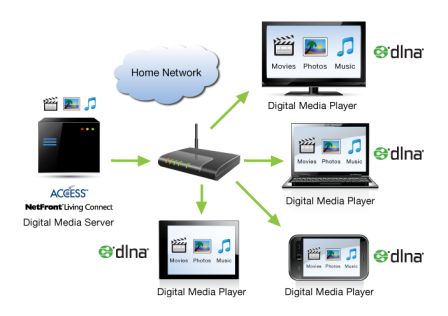
Cum se configurează partajarea fișierelor DLNA
- Conectați televizorul laWi-Fi către router: "Setări "– « Conexiune retea» - „Configurați conexiunea”- „Selectarea rețelei locale”- "Parola".
- În mod similar, conectați tableta la rețeaua locală utilizândWi-Fi.
- Asigurați-vă că protocolul este activat pe router recunoașterea automată dispozitive UPnP conectate.
- Descărcați dinGoogleRedați o aplicație de server adecvată precum BubbleUPnP, instalați-o și configurați-o.
- Prin apăsarea butonuluiLocalRenderer, aplicația va detecta automat toate dispozitivele de afișare (televizoare, monitoare) care se află în aceeași rețea locală cu tableta.
- După ce selectați dispozitivul dorit, puteți trimite către acesta orice fișier media stocat în memoria tabletei.
- Ecranul TV vă va cere să îl deschideți.
Dacă este necesar, puteți controla deschiderea conținutului stocat pe tabletă direct din meniul TV.
- Când rulați pe o tabletă, aplicația BubbleUPnP din lista de surse semnal de intrare un nou articol cu numele va apărea pe televizor DLNA- server media.
- După ce îl selectați cu telecomanda, ecranul televizorului va afișa foldere cu fișiere media pe care le-ați deschis în aplicația BubbleUPnP de pe tabletă.
Multe smartphone-uri și tablete cu sistem de operare Android acceptă standardul MHL. Imaginea este transferată prin portul micro-USB dispozitiv mobil la portul HDMI al televizorului. Transferul de imagini este acceptat de versiunile USB 2 și 3.
Tehnologia MHL este capabilă să transmită imagini de până la 1080p, dar în practică rezoluția poate fi mai mică. Voi adăuga, de asemenea, că, atunci când se utilizează MHL, apar decalaje și descărcări de imagine. În general, este puțin probabil să vă bucurați de utilizarea acestuia.
Sunt 2 tipuri diferite Cablu MHL-HDMI. Majoritatea dispozitivelor vor avea nevoie de un cablu cu 5 pini, dar va trebui, de asemenea, să conectați alimentarea USB pentru ca dispozitivul mobil să apară pe televizor. Gadgeturile Samsung care încep cu Galaxy S3 necesită un cablu MHL cu 11 pini care nu este compatibil cu 5 pini de la alți producători.
La Sony, lucrurile sunt mai simple. Incepand cu Sony Xperia Tabletele Z2 și Z2, dispozitivele mobile acceptă standardul MHL 3.0, care transmite imagini la rezoluție 4K (3840 × 2160 pixeli) la 30 fps.
Există o alternativă la standardul MHL - Slimport. Este folosit de producătorii de dispozitive mobile precum LG. Când conectați un adaptor microUSB-HDMI, nu este necesar să utilizați o conexiune la o sursă de alimentare, iar imaginea cu o rezoluție de 1080p este transmisă direct fără manipulare pe smartphone. Singura avertisment este că standardul SlimPort solicită calitate. Cablu HDMI, deci nu recomand folosirea meșteșugurilor chinezești.
micro HDMI
Smartphone-urile și tabletele Android, cum ar fi Sony Xperia S (sau Xperia ION), au un conector TV separat. Pentru a-l utiliza, aveți nevoie de un cablu special MicroHDMI-HDMI, pe care l-am avut în kit. La fel ca în cazul MHL, telefonul poate fi controlat cu telecomanda televizorului utilizând protocolul HDMI-CEC. Standardul HDMI 1.4a transmite imagini până la rezoluție 4K la 30 fps.
Mini port de afișare
Veți găsi conectori MiniDP pe MacBook-urile mai vechi și pe tabletele Microsoft: Surface Pro și Pro 2. Portul MiniDisplay transmite o imagine către televizor cu o rezoluție de până la 2560 × 1440 și are suport pentru toate formatele de fișiere audio populare.
Adaptor digital AV Lightning
Pentru a conecta dispozitivele mobile Apple la televizor, aveți nevoie de un adaptor AV special. Accesoriul este vândut atât pentru noul conector Lightning, cât și pentru vechiul conector cu 30 de pini. Un astfel de adaptor nu transmite o imagine nativă 1080p, ci o convertește dintr-un HD de calitate inferioară, astfel încât pot apărea artefacte.
AirPlay pe AppleTV
Cea mai recentă versiune a Apple TV este acum o soluție convenabilă și relativ ieftină pentru a transmite conținut 1080p de pe un dispozitiv mobil iOS pe televizor. Merită remarcat o mică întârziere - mai puțin de o jumătate de secundă, care este principalul avantaj față de Miracast.
Miracast
Dispozitivele Android acceptă tehnologia Miracast de la versiunea 4.2 și gadgeturile activate Windows Phone- de la versiunea 8.1. The standard wireless a apărut din WiDi (Wireless Display) Intel ca un concurent al AirPlay. Miracast are o latență atunci când transmite o imagine 1080p de pe un dispozitiv mobil către un televizor prea mult timp - în secunda, iar un număr mare de artefacte descurajează utilizarea acestui standard.
DLNA
Este cel mai popular standard wireless. Majoritatea televizoarelor cu modul wireless Wi-Fi îl acceptă. Pe sistem de operare Android, este suficient să instalați aplicația BubbleUPnP pentru a organiza transferul conținutului media de pe un smartphone pe un televizor. Rezoluția imaginii este de obicei 1080p. Spre deosebire de Miracast și Airplay, DLNA nu oferă versatilitatea afișării conținutului, deoarece poate transfera doar muzică, fotografii și formate de fișiere video selectate.
Chromecast
Pentru a transmite fără fir fișiere media de pe un dispozitiv mobil Android pe un televizor, vă recomand să utilizați o unitate flash de streaming Google Chromecast (orice versiune). În acest caz, puteți chiar să vă actualizați televizorul dacă nu avea o funcție de conexiune la rețea. Chromecast adaugă experiență de vizionare TV cu aplicații compatibile un numar mare conținut media de la folosind YouTube, Amediateka și Browser Chrome... Un gadget excelent, fără plângeri cu privire la funcționarea acestuia.
